6 die lupe im icp-editor, Bildausschnitt ändern – HEIDENHAIN SW 688945-03 Benutzerhandbuch
Seite 394
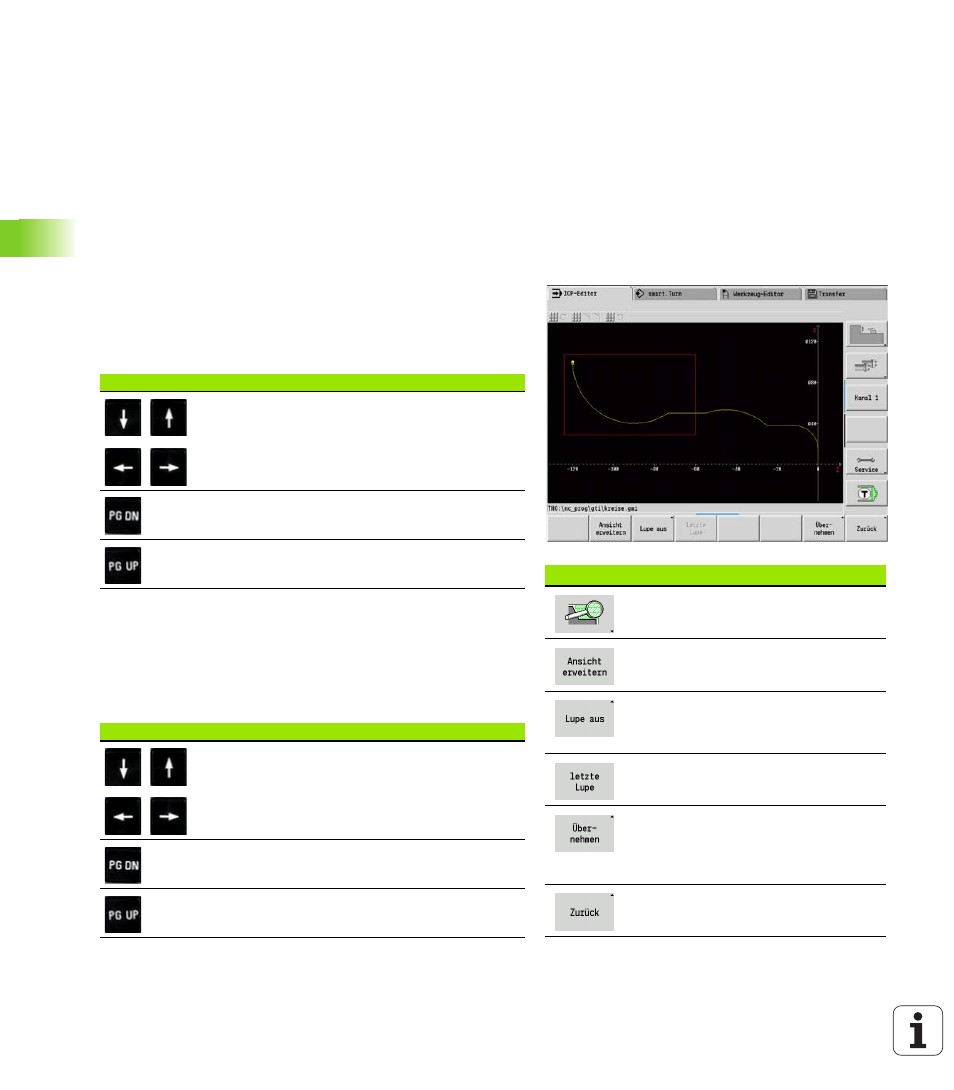
378
ICP-Programmierung
5.6
Die
Lupe
im
ICP
-Edit
o
r
5.6 Die Lupe im ICP-Editor
Die Lupenfunktionen ermöglichen es, den sichtbaren Bildausschnitt
zu verändern. Hierzu können Softkeys, die Cursor-Tasten sowie die
PgDn-
und PgUp-Taste verwendet werden. Die „Lupe“ ist in allen
ICP-Fenstern aufrufbar.
Die CNC PILOT wählt den Bildausschnitt in Abhängigkeit der
programmierten Kontur automatisch. Mit der Lupe kann ein anderer
Bildausschnitt gewählt werden..
Bildausschnitt ändern
Veränderung des Bildausschnitts mit Tasten
Der sichtbare Bildausschnitt kann, ohne das Lupenmenü zu öffnen,
mit den Cursor-Tasten sowie der PgDn- und PgUp-Taste
verändert werden.
Veränderung des Bildausschnitts mit dem Lupenmenü
Ist das Lupenmenü angewählt, wird ein rotes Rechteck im
Konturfenster angezeigt. Dieses rote Rechteck zeigt den
Zoombereich, der durch den Softkey Übernehmen oder die Taste
Enter übernommen wird. Größe und Position dieses Rechtecks
können mit folgenden Tasten verändert werden:
Softkeys in der Lupenfunktion
Lupe aktivieren
Vergrößert den sichtbaren
Bildausschnitt direkt (Zoom –).
Schaltet zurück zum
Standardbildausschnitt und schließt
das Lupenmenü.
Kehrt zum zuletzt gewählten
Bildschirmausschnitt zurück.
Übernimmt den durch das rote
Rechteck markierten Bereich als
neuen Bildschirmausschnitt und
schließt das Lupenmenü.
Schließt das Lupenmenü ohne den
Bildschirmausschnitt zu verändern.
Tasten zum Verändern des Bildausschnitts
Die Cursortasten schieben das Werkstück in
Pfeilrichtung.
Verkleinert das dargestellte Werkstück (Zoom –).
Vergrößert das dargestellte Werkstück (Zoom +).
Tasten zum Verändern des roten Rechtecks
Die Cursortasten schieben das Rechteck in
Pfeilrichtung.
Verkleinert das dargestellte Rechteck (Zoom +).
Vergrößert das dargestellte Rechteck (Zoom –).